Tutorial FreeNAS: Setting Samba/Windows Share
FreeNAS 8.3.1 menggunakan perangkat lunak Samba untuk menyediakan layanan Windows share. Samba merupakan implementasi protokol CIFS/SMB versi free/open source software yang dapat berjalan di berbagai platform turunan Unix. Kita akan membahas pengaturan Windows sharing (Samba) dalam Tutorial Ngoprek kali ini. Konfigurasi yang digunakan dalam artikel ini sangat sederhana tanpa menggunakan proses autentikasi sama sekali. Artinya setiap pengguna yang tergabung ke jaringan dapat mengakses Windows sharing ini.
Update Konfigurasi CIFS
Saat pertama kali membuat Windows sharing di FreeNAS, kita harus melakukan sedikit update konfigurasi layanan CIFS. Jika tidak, maka layanan ini tidak akan mau dijalankan saat kita selesai membuat Windows sharing. Akses panel menu Services - CIFS atau klik ikon Services di toolbar kemudian klik tombol CIFS Settings di jendela sebelah kanan untuk membuka dialog konfigurasi.
Karena kita hanya butuh konfigurasi sederhana, langsung saja klik OK di bagian paling bawah dialog konfigurasi CIFS.
Pembuatan Windows (Samba) sharing dapat kita lakukan melalui menu Sharing - Windows (CIFS) Shares - Add Windows (CIFS) Share di panel kiri atau klik pada ikon Sharing di toolbar atas, pindah ke tab Windows (CIFS), lalu klik Add Windows (CIFS) Share.
Tentukan nilai-nilai untuk setting berikut:
Scroll ke bagian paling bawah untuk menemukan tombol OK. Aktifkan sharing dengan mengklik tombol ini.
Jawab Yes pada dialog konfirmasi untuk mengaktifkan layanan CIFS di FreeNAS.
Selanjutnya cobalah untuk mengakses sharing ini dari klien Windows atau distro Linux seperti Ubuntu untuk memastikan akses dapat dilakukan tanpa autentikasi.
Karena kita hanya butuh konfigurasi sederhana, langsung saja klik OK di bagian paling bawah dialog konfigurasi CIFS.
Setting Samba Share
Pembuatan Windows (Samba) sharing dapat kita lakukan melalui menu Sharing - Windows (CIFS) Shares - Add Windows (CIFS) Share di panel kiri atau klik pada ikon Sharing di toolbar atas, pindah ke tab Windows (CIFS), lalu klik Add Windows (CIFS) Share.
Tentukan nilai-nilai untuk setting berikut:
- Name, nama untuk sharing ini yang akan terlihat ketika klien melakukan browsing di jaringan.
- Comment, penjelasan untuk sharing ini, sifatnya opsional.
- Path, direktori yang akan di-share. Klik tombol Browse untuk memilih volume atau dataset yang ada.
- Allow guest access, centang untuk mengizinkan akses publik tanpa username dan password.
Scroll ke bagian paling bawah untuk menemukan tombol OK. Aktifkan sharing dengan mengklik tombol ini.
Jawab Yes pada dialog konfirmasi untuk mengaktifkan layanan CIFS di FreeNAS.
Selanjutnya cobalah untuk mengakses sharing ini dari klien Windows atau distro Linux seperti Ubuntu untuk memastikan akses dapat dilakukan tanpa autentikasi.

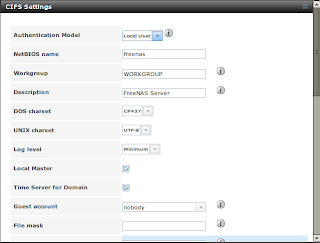
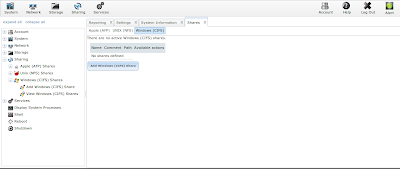



0 komentar:
Posting Komentar
Tuliskan komentar, saran, maupun kritik di sini: